WSL2 + VSCode + Docker-Entwicklungsumgebung
Überblick
Erstellen Sie eine moderne Entwicklungsumgebung mit WSL2 (Windows-Subsystem für Linux Version 2), Visual Studio Code (im Folgenden: VSCode) und Docker Desktop, mit dem eine Linux-Umgebung unter Windows erstellt werden kann.
Leser dieses Artikels
- Entwickler unter Windows
- Leute, die sich mit Docker entwickeln, Leute, die von nun an gehen wollen
- Ich mache kein cmd. Verwenden wir bash
Installation von WSL2
WSL2 konnte erst nach Windows 10 Version 2004 (Update Mai 2020) installiert werden, kann aber ab 2020/8 auch unter 1903/1908 funktionieren.
["WSL 2" ist jetzt für "Windows 10 Version 1903/1909" verfügbar - Microsoft portiert auf ältere OS-Window Forest](https://forest.watch.impress.co.jp/docs/news/ 1272017.html)
Das Folgende sind allgemeine Aufgaben für 1903/1908/2004.
-
Öffnen Sie das Bedienfeld.

-
Öffnen Sie "Windows-Funktionen ein- oder ausschalten".

-
Aktivieren Sie "Windows Subsystem for Linux" und klicken Sie auf OK.

-
Nach Abschluss der Installation müssen Sie neu starten.
Dies ist ein Setup nur für Linux-Laufumgebungen, die die CentOS- oder Ubuntu-Distribution enthalten müssen.
Einführung in Ubuntu
Sie können es direkt aus dem Windows Store herunterladen.
Wenn Sie den Windows Store starten und nach Ubuntu suchen, wird es angezeigt, damit Sie sich nicht verlaufen.
Wenn Sie den Windows Store nicht in einer Unternehmensumgebung verwenden können, können Sie ihn von der folgenden Site herunterladen.
Bitte wählen Sie Ubuntu.
https://docs.microsoft.com/ja-jp/windows/wsl/install-manual
Sie können es installieren, indem Sie auf die heruntergeladene Datei klicken.
Nach Abschluss der Installation wird das Ubuntu-Terminal gestartet.
Entscheiden Sie sich zunächst für einen Benutzernamen und ein Passwort für Linux. Bitte setzen Sie einen.
Die Shell startet und ist einsatzbereit. Lassen Sie das Terminal unverändert.
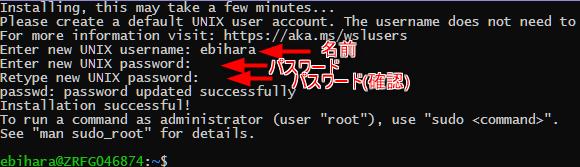
Verbinden Sie Visual Studio Code mit WSL
Wenn VSCode nicht enthalten ist, geben Sie es bitte wie folgt ein.
https://azure.microsoft.com/ja-jp/products/visual-studio-code/
Starten Sie VSCode und suchen Sie in der Erweiterung nach wsl.
(In der Abbildung unten ist es bereits installiert)
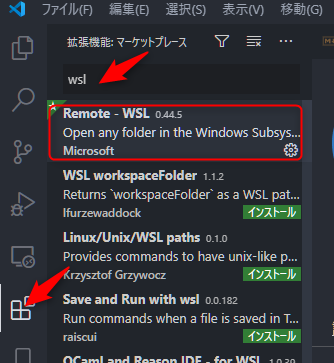
Schließen Sie VSCode nach der Installation einmal.
Starten Sie Visual Studio Code von Ubuntu aus
Wählen Sie [Ubuntu] aus dem Windows-Startmenü, um das Terminal zu starten.
Erstellen Sie hier ein leeres Verzeichnis und starten Sie dort VSCode.
mkdir sample
cd sample
code .
VSCode wird gestartet. Starten Sie ein Terminal (Strg + @, Strg + `für US-Tastaturen) und überprüfen Sie, ob die Shell Bash ist.
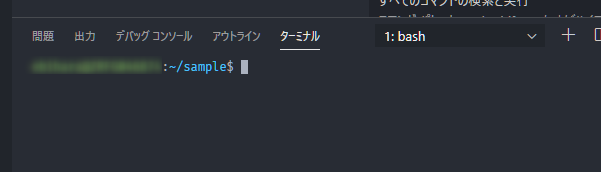
Wenn Sie ein vorhandenes Git-Projekt über VSCode öffnen möchten, müssen Sie es mit dem Befehl git clone herunterladen.
Wie später beschrieben wird, können Ubuntu-Dateien auch mit dem Explorer referenziert werden
!Hinweis!
Unter Ubuntu können Sie auch auf Windows-Dateien zugreifen, indem Sie auf / mnt / c / zugreifen.
Wenn Sie jedoch mit der Remote-Funktion von VSCode beginnen, ist die Leistung schlecht und Sie können die Datei nicht überwachen, was zu Problemen führen kann, z. B. beim Hinzufügen oder Ändern von Dateien.
Wenn Sie die Remote-Funktion von VSCode verwenden möchten, erstellen Sie sie in Ihrem Home-Verzeichnis (zugänglich mit cd ~).
Zugriff vom Explorer
Sie können nach Ubuntu-Dateien suchen, indem Sie im Explorer auf \\ wsl $ \ Ubuntu \ zugreifen.
Sie können weiterhin Tortoises Git verwenden.
WSL2-Unterstützung für Docker Desktop
Docker Desktop unterstützt jetzt WSL2. 1903/1908 wird jedoch mit der Absicht "2.3.6.0" in der Early-Access-Version (Edge) unterstützt und in der Stable-Version (Stable) nicht. (Stand 2020-09-30)
- Docker Desktop for Windows Stable Release notes | Docker Documentation
- Docker Desktop for Windows Edge Release notes | Docker Documentation
Der Vorteil der Ausführung auf WSL2 ist eine verbesserte Leistung, insbesondere eine schnellere Erstellung und Inbetriebnahme von Containern. Darüber hinaus ist die Leistungsverbesserung auch beim Start des Docker-Datenmonats beim Starten des PCs und der Remote-Funktion von VSCode zu spüren.
Docker Desktop WSL 2 backend | Docker Documentation
Für Neuinstallation
Während der Installation werden Sie gefragt, ob Sie WSL2 verwenden möchten. Drücken Sie Ja.
Wenn installiert
Wählen Sie im Menü [Docker] die Option [Einstellung]> [Allgemein] und aktivieren Sie dort [Benutzer der WSL2-Basismaschine].
Klicken Sie auf Übernehmen und neu starten, um Docker Desktop zu speichern und neu zu starten.
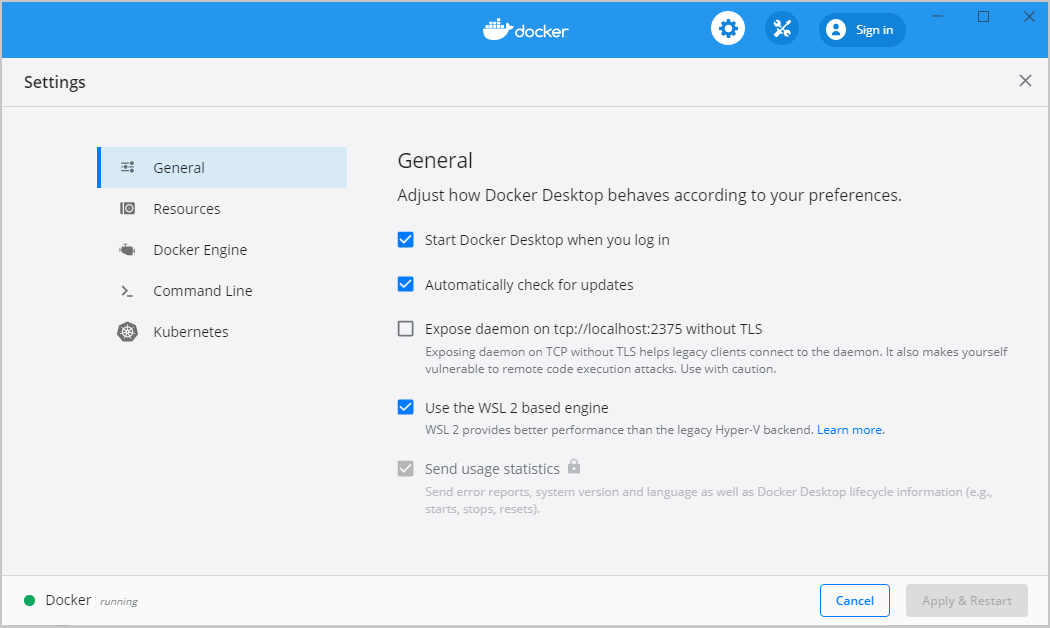
Starten Sie auf WSL2
Führen Sie in der Ubuntu-Shell den Befehl "Docker-Version" aus, um die Docker-Informationen anzuzeigen.
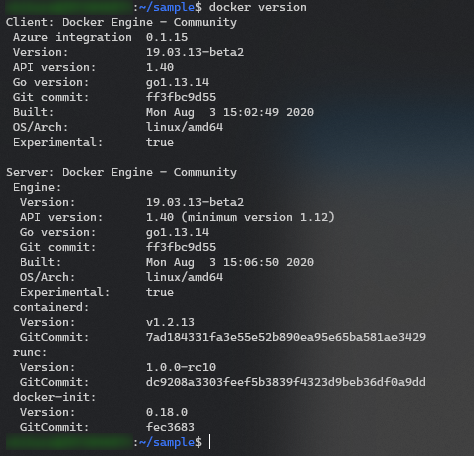
Sie können VSCode unter Ubuntu starten und von dort aus Docker in Remote Containers starten und eine Verbindung herstellen.
Schließlich
Für die Systementwicklung sind Shells wie Bash praktisch, und macOS wird häufig als Entwicklungsumgebung verwendet. Docker Desktop weist auch unter Windows eine schlechte Leistung auf.
Mit WSL2 können Sie problemlos eine Linux-Umgebung unter Windows vorbereiten, und die Leistungsleistung ist höher als mit Hyper-V usw. Darüber hinaus können Sie mit WSL die Umgebung entsprechend Ihrem Entwicklungsprojekt wechseln.
Wenn Sie bisher nur Windows verwendet haben, müssen Sie Linux lernen. Wenn Sie jedoch an der Entwicklung beteiligt sind, stecken Sie häufig in Linux fest. Ist es nicht in Ordnung, dies als Auslöser für das Lernen zu verwenden?
Recommended Posts